Haben Sie Schwierigkeiten beim Lesen einer PDF-Datei in einer Fremdsprache? Ganz gleich, ob es sich um ein berufliches Dokument, eine wissenschaftliche Arbeit oder ein juristisches Schriftstück handelt: Sprachbarrieren können ziemlich frustrierend sein! Zum Glück gibt es PDF-Reader mit Übersetzungsfunktion, die Ihnen das Leben leichter machen! Jetzt können Sie Texte direkt beim Lesen in jede beliebige Sprache übersetzen!
In diesem Artikel stellen wir Ihnen die fünf besten PDF-Reader mit Übersetzer vor. So können Sie Ihr Leseerlebnis optimieren und produktiver arbeiten!
5 beste PDF-Reader mit Übersetzern
Wir haben die besten PDF-Tools getestet und sorgfältig diejenigen ausgewählt, die über effiziente Übersetzungsfunktionen verfügen. Diese Tools können Ihnen helfen, den Leseprozess zu vereinfachen. Sie können auch die Zeit minimieren, die Sie auf Plattformen wie Google Translate verbringen, um Fremdsprachen zu verstehen.
1. UPDF - Bester PDF-Reader mit Übersetzer für Windows, Mac, Android, iOS und online

UPDF ist ein leistungsstarker PDF-Manager mit AI-gesteuerten Lösungen zur Steigerung Ihrer Produktivität! Ob Sie Student, Forscher, Lehrer, Berufstätiger oder Geschäftsinhaber sind, UPDF bietet nahtlose PDF-Leselösungen für alle.
Sie können Ihre PDFs in den von Ihnen bevorzugten Layouts lesen, Hintergründe anpassen, Notizen hinzufügen und vieles mehr! Was UPDF aber noch besser macht, ist die Möglichkeit, Ihre Dokumente direkt zu übersetzen. Mit UPDF AI können Sie auch lange Texte zusammenfassen und komplexe Begriffe erklären, um Ihre Lesefähigkeit noch weiter zu verbessern!
Aber das ist noch nicht alles. UPDF ist mehr als nur ein PDF-Reader mit Übersetzer! Es bietet eine vollständige Suite von Funktionen zur Verwaltung aller Elemente Ihrer Dokumente. Klicken Sie auf die Schaltfläche unten, um UPDF herunterzuladen und Ihr PDF-Lesen mit seinen AI-basierten Lösungen zu transformieren!
Windows • macOS • iOS • Android 100% sicher
Um mehr über die Funktionen zu erfahren, schauen Sie sich das Video unten an!
Lassen Sie uns nun einen Blick auf die herausragenden Funktionen von UPDF werfen, mit denen Sie Ihre PDF-Dateien lesen und übersetzen können.
PDF-Lesefunktionen:
- Zu einer bestimmten Seite Springen: Sie haben keine Zeit, Hunderte von Seiten durchzublättern? Mit UPDF können Sie schnell zu einer bestimmten Seitenzahl springen! Wählen Sie die gewünschte Seite in der Seitenleiste aus oder springen Sie direkt dorthin, indem Sie die Seitenzahl eingeben!
- Slideshow-Modus: Perfekt für eine übersichtliche Darstellung Ihrer Inhalte! UPDF bietet einen praktischen Diashow-Modus. Damit können Sie im Vollbildmodus lesen oder in den Präsentationsmodus wechseln - Sie haben die Wahl!
- Lesezeichen hinzufügen: Verfolgen Sie Ihren Lesefortschritt. Fügen Sie mit UPDF Lesezeichen zu Ihren Seiten hinzu! Sie können mehrere Lesezeichen hinzufügen, sie organisieren und sogar Unterlesezeichen hinzufügen!
- Lesemodus für iOS: Gönnen Sie Ihren Augen eine Pause und überlassen Sie UPDF die harte Arbeit. Die iOS-Anwendung der UPDF verfügt über einen Vorlesemodus, mit dem Sie sich Ihre Dokumente laut vorlesen lassen können.
- Dual-Screen-Modus für iPad: Wollten Sie schon immer zwei PDFs vergleichen? UPDF für iPad bietet einen praktischen Dual-Screen-Modus, um zwei PDFs nebeneinander anzuzeigen. Sie können beide unabhängig voneinander steuern!
- Und noch mehr......
Übersetzungsfunktionen:
- Übersetzen in jede Sprache: Mit UPDF können Sie aus jeder Sprache in jede Sprache übersetzen.
- Zur Übersetzung auswählen: UPDF bietet eine einfache Möglichkeit, bestimmte Texte in Ihren Dokumenten zu übersetzen. Wählen Sie einfach den Text aus und wählen Sie eine Sprache für die sofortige Übersetzung.
- Ganze Seiten übersetzen: Überwinden Sie Sprachbarrieren. Übersetzen Sie ganze PDF-Seiten mit wenigen Klicks in eine andere Sprache und erleichtern Sie sich das Lesen.
- Übersetzen von gescannten/nur-Bild-PDFs: Übersetzen Sie Ihre Scans und Bilder mühelos mit fortschrittlichen PDF-Lösungen. Wandeln Sie Ihre gescannten Dokumente mit OCR in bearbeitbare PDFs um und übersetzen Sie den Text im Handumdrehen!
Alles in allem bietet UPDF eine fortschrittliche und dennoch mühelose Möglichkeit, PDF-Dateien zu lesen und zu übersetzen. Holen Sie sich UPDF jetzt und heben Sie Ihre PDF-Produktivität auf ein neues Niveau! Um UPDF kostenlos auszuprobieren, klicken Sie auf die Schaltfläche unten.
Windows • macOS • iOS • Android 100% sicher
2. SumatraPDF – Der kostenlose PDF-Reader mit Google Übersetzer
SumatraPDF ist einer der besten kostenlosen und Open-Source-PDF-Reader mit Übersetzer für Windows. Er ist perfekt für alle, die ein einfaches PDF-Leseerlebnis ohne erweiterte Funktionen suchen. SumatraPDF bietet flexible Möglichkeiten, die Anzeige von PDF-Dokumenten zu personalisieren.
Mit Google Translate können Sie auch Text in Ihren Dokumenten übersetzen. Markieren Sie einfach den gewünschten Text und wählen Sie die Option "Mit Google übersetzen". Google Translate wird automatisch in Ihrem Standardbrowser geöffnet und übersetzt den Text. Sie müssen den zu übersetzenden Text nicht manuell eingeben.
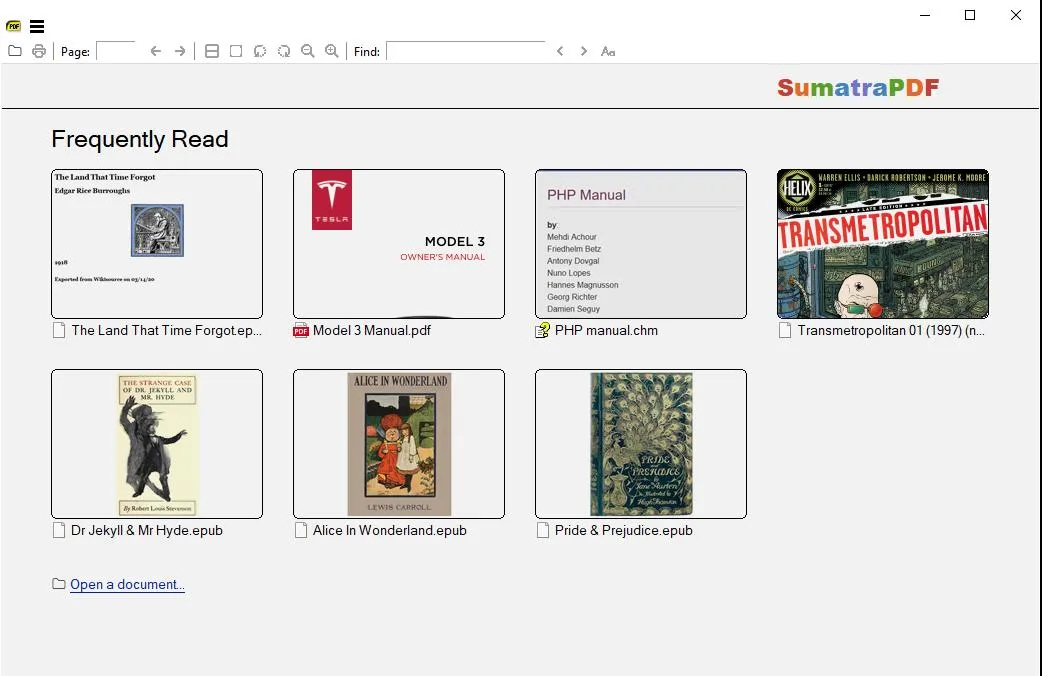
Lassen Sie uns tiefer in die Hauptfunktionen dieses PDF-Readers mit Google Translate eintauchen!
PDF-Lesefunktionen:
- Ansichtsmodi: SmatraPDF bietet verschiedene Ansichtsmodi für Ihre Dokumente. Sie können zwischen Einzelansicht, fortlaufender Ansicht, Präsentationsansicht, Buchansicht und mehr wählen!
- Text durchsuchen: Sie können nach bestimmten Wörtern und Ausdrücken suchen. So können Sie einfach zu bestimmten Teilen des Dokuments navigieren und es effizient lesen.
- Anzeige auf mehreren Registerkarten: Sie können mehrere PDF-Dateien auf separaten Registerkarten öffnen. So können Sie mehrere Dokumente gleichzeitig durchsuchen.
- Hintergrundanpassung: Ändern Sie den Hintergrund Ihres PDF-Dokuments nach Belieben. Sumatra bietet erweiterte Möglichkeiten zur Anpassung der Hintergrundfarbe. Sogar ein Farbverlauf ist möglich!
- Tastaturkürzel: Dank der umfangreichen Tastaturkürzel ist das Arbeiten mit Sumatra sehr einfach. Sie können damit Tabs, Anzeige, Navigation und vieles mehr steuern!
Übersetzungsfunktionen:
- Übersetzen aus einer Auswahl: Mit Sumatra können Sie PDFs aus markiertem Text übersetzen. Die Übersetzungsoption finden Sie im Kontextmenü der rechten Maustaste.
- Online übersetzen: Sumatra hat keine integrierte Übersetzungsfunktion. Sie können jedoch automatisch Ihren Browser öffnen, um Google Translate und DeepL zu verwenden.
- Umfangreiche Sprachunterstützung: Mit dem Online-Übersetzungsdienst von Google können Sie aus über 175 Sprachen übersetzen.
Schauen wir uns nun die Vor- und Nachteile der Verwendung von SumatraPDF an
Nachteile:
- Zum Übersetzen von Text ist eine aktive Internetverbindung erforderlich.
- Eine automatische Übersetzung eines gesamten PDF-Dokuments ist damit nicht möglich.
- Es ist nur für Windows-Betriebssysteme verfügbar.
3. PDF Book Translator - Einfacher PDF-Buchreader mit Übersetzer
PDF Book Translator ist ein weiterer einfacher, aber ausgezeichneter PDF-Reader mit Übersetzer für Windows. Er soll Ihnen das Lesen von E-Books erleichtern, indem er PDF-Bücher automatisch in die von Ihnen gewählte Sprache übersetzt.
PDF Book Translator ist bekannt für seine einfachen PDF-Übersetzungslösungen. Mit nur einem Klick können Sie Ihr gesamtes PDF-Dokument in eine andere Sprache übersetzen. Sie können damit nicht nur Bücher, sondern auch jede andere PDF-Datei lesen und übersetzen.
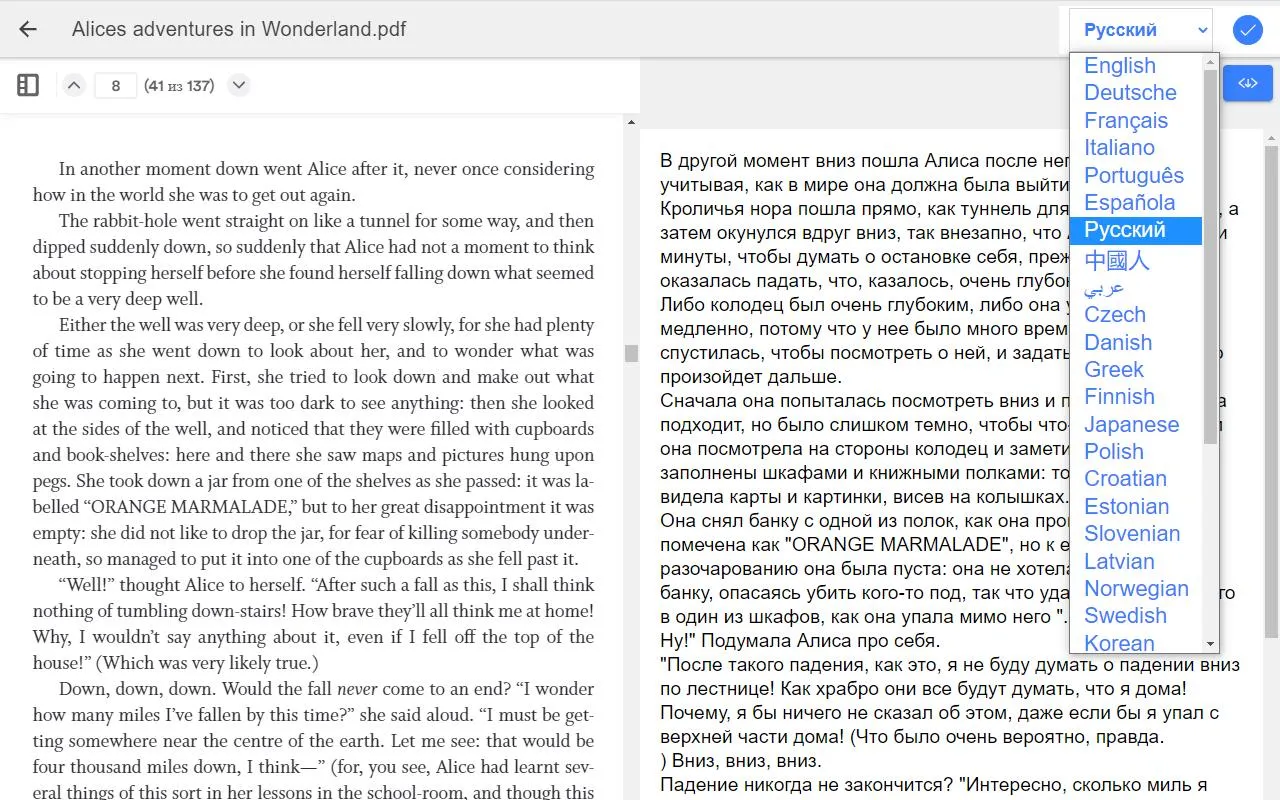
Hier sind die wesentlichen Funktionen zum Lesen und Übersetzen von PDFs, die es bietet.
PDF-Lesefunktionen:
- Zeilenfokus: Hebt eine ausgewählte Anzahl von Zeilen hervor, damit Sie sich beim Lesen besser konzentrieren können. Sie können gleichzeitig einzelne, doppelte und dreifache Zeilen hervorheben.
- Seitenthemen: Ändern Sie die Hintergrundfarbe Ihrer PDF-Datei mit 23 Farbthemen. Wählen Sie zwischen hellen Farbtönen und schlichtem Schwarz-Weiß.
- Ansicht vergrößern: Vergrößern und verkleinern Sie die Seite, um auch kleinere Text- und Bildbereiche lesen zu können.
- Text personalisieren: Sie können die Textgröße, den Abstand und die Schriftart ändern, um die Lesbarkeit zu verbessern.
Übersetzungsfunktionen:
- Automatische Übersetzung: Texte und ganze PDF-Dokumente werden automatisch übersetzt. Sie müssen nicht nach einer Übersetzungsoption suchen!
- Bestimmten Text übersetzen: Sie können einen bestimmten Teil des Textes auswählen und erhalten sofort die Übersetzung. Eine manuelle Navigation ist nicht notwendig.
- Ganze PDFs übersetzen: Extrahiert den gesamten PDF-Text nach dem Hochladen und übersetzt das gesamte Dokument in eine andere Sprache.
- Übersetzung bearbeiten: Die Übersetzung kann nach Bedarf bearbeitet und neu geschrieben werden.
Nachteile:
- Es gibt keine anfänglichen Richtlinien zur Verwendung, was für Anfänger verwirrend sein kann.
- Es bietet keine erweiterten PDF-Lesefunktionen.
- Es ist für andere Plattformen als Windows nicht verfügbar.
4. Foxit Reader - PDF-Reader mit Übersetzer
Foxit Reader ist ein weiteres hervorragendes PDF-Tool zum Lesen von Dokumenten. Mit den vielseitigen Lesemodi und Anpassungsoptionen können Sie Ihre PDF-Lesefähigkeit verbessern. Sie können auch Anmerkungen hinzufügen, Formulare ausfüllen, unterschreiben und PDFs gemeinsam bearbeiten.
Foxit verfügt außerdem über einen leistungsstarken KI-Assistenten, der Ihnen hilft, Ihre Dokumente besser zu verstehen. Sie können Ihre Dokumente übersetzen, zusammenfassen, erklären und chatten. Außerdem bietet es mit seiner mobilen Anwendung einen mobilen PDF-Reader mit Übersetzung. Während Foxit einige Funktionen kostenlos anbietet, müssen Sie die Editor-Version kaufen, um uneingeschränkten Zugriff auf alle Tools zu erhalten.
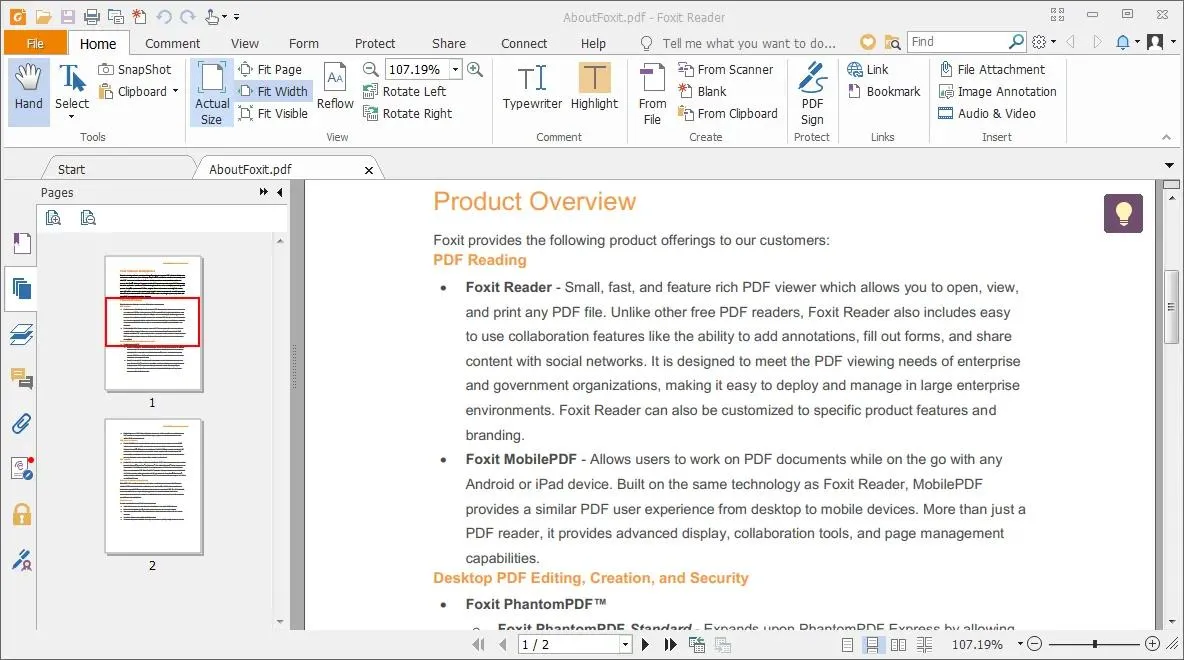
Lassen Sie uns die Hauptfunktionen durchgehen.
PDF-Lesefunktionen:
- PDF-Anzeigeoptionen: Personalisieren Sie das Layout für die Nur-Text-Ansicht, die rotierende Ansicht, die Leseansicht und den automatischen Bildlauf.
- Vorlesen: Sie können einen Teil des Textes auswählen, der von einer automatischen Stimme vorgelesen werden soll.
- Seite zoomen: Sie können die Seite bis zu 6400 % vergrößern, um sie besser lesen zu können. Mit der Maus können Sie auch ganz aus der Seite herauszoomen.
- Nachtmodus: Bietet einen Nachtmodus, bei dem der Hintergrund des PDFs dunkelgrau ist. So können Sie PDFs auch bei schlechten Lichtverhältnissen problemlos lesen.
- Lesezeichen hinzufügen: Sie können Lesezeichen für bestimmte Seiten setzen, um diese später leichter wiederzufinden.
Übersetzungsfunktionen:
- Aus Text übersetzen: Sie können einen bestimmten Text zur Übersetzung auswählen. Wählen Sie einfach eine Sprache aus und senden Sie den Text an den KI-Assistenten. Dieser übersetzt den Text in die gewünschte Sprache.
- Ganzes Dokument übersetzen: Sie können einen bestimmten Seitenbereich oder alle Dokumentseiten zur Übersetzung auswählen.
Nachteile:
- Es bietet eingeschränkte Sprachunterstützung für die Übersetzung.
- Es stürzt häufig ab, insbesondere auf Geräten der unteren Preisklasse.
- Keine PDF-Bearbeitungsfunktionen in der kostenlosen Version.
5. DeftPDF - Online-PDF-Reader mit Übersetzer
Zu guter Letzt gibt es noch DeftPDF. Es ist klein, aber oho! Es kann eine ganze PDF-Datei übersetzen. Neben PDFs ist es auf die Übersetzung verschiedener anderer Dateiformate spezialisiert. Das Beste an diesem PDF-Tool ist, dass es online verfügbar ist. Sie können es also immer und überall benutzen.
Es unterstützt mehrere Sprachen und verwendet maschinelle Übersetzungen. Es bietet auch eine komplette Suite von PDF-Management-Lösungen für alle Ihre PDF-Anforderungen.
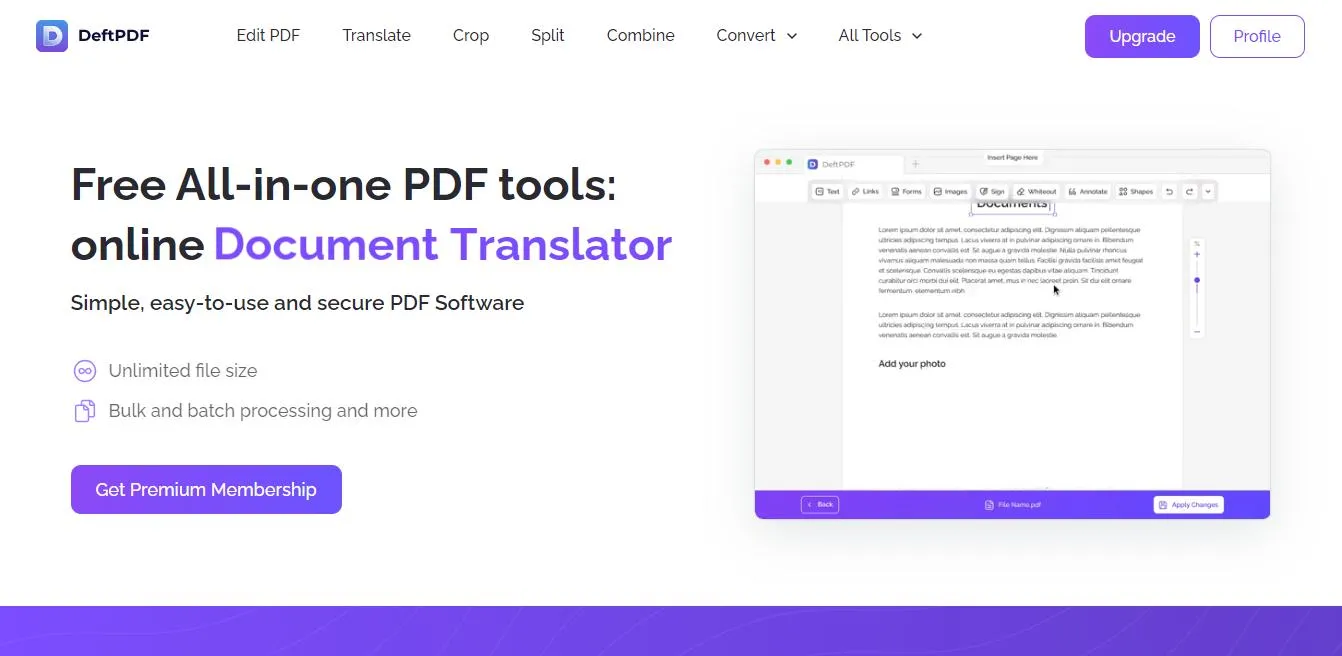
PDF-Lesefunktionen:
- Neuen Text schreiben: Sie können Notizen machen, indem Sie Text direkt über Ihre PDFs schreiben.
- Anmerkungswerkzeuge: Sie können durchstreichen, hervorheben und unterstreichen. Außerdem steht Ihnen ein kostenloses Zeichenwerkzeug zur Verfügung, mit dem Sie Ihrer Kreativität freien Lauf lassen können.
Übersetzungsfunktionen:
- PDF komplett übersetzen: Mit wenigen Klicks können Sie ein komplettes PDF-Dokument in eine andere Sprache übersetzen.
- PDF automatisch übersetzen: DepftPDF analysiert und übersetzt das Dokument nach dem Hochladen automatisch. Anschließend können Sie das Dokument kostenlos speichern.
- Auswahl der Sprache: Sie können aus einer Vielzahl von Sprachen wählen, in die Ihr Text übersetzt werden soll.
Alles über die besten PDF-Reader mit Übersetzungsfunktion! Sie wissen nicht, welchen Sie wählen sollen? Lesen Sie weiter, um einen detaillierten Vergleich zu erhalten, der Ihnen bei der Auswahl helfen wird.
Der Vergleich zwischen 5 PDF-Readern mit Übersetzer
Jetzt kennen Sie einige der besten PDF-Tools mit Übersetzungsfunktion! Alle bieten hervorragende Funktionen, aber die Wahl des richtigen Tools kann schwierig sein. Aber keine Sorge! Mit dem folgenden Vergleich helfen wir Ihnen, das beste Tool zu finden.
| Werkzeuge | UPDF | SumatraPDF | PDF-Buchübersetzer | Foxit Reader | DeftPDF |
| Unterstützte Plattformen | Windows, Mac, iOS, Android, Online | Windows | Windows | Windows, Mac, iOS, Android, Online | Online, iOS, Android |
| PDF lesen | |||||
| Mache Notizen | (mit Notepad- oder Wordpad-Integration) | ||||
| PDF übersetzen | |||||
| PDF zusammenfassen | |||||
| PDF erklären | (mit Suchmaschinen) | (mit einer Suchmaschine) | |||
| Chat PDF | |||||
| PDF bearbeiten | Erfordert Foxit Editor | ||||
| PDF konvertieren | Erfordert Foxit Editor | ||||
| OCR PDF | Erfordert Foxit Editor | ||||
| Kundenbewertung | 4.5 | 4 .4 | 3.2 | 4.5 | 4.5 |
Aus dem obigen Vergleich geht UPDF als Sieger hervor! Es bietet eine vollständige Suite robuster Funktionen zum Lesen und Verwalten von Dokumenten. Es ist benutzerfreundlich und erfordert keine technischen Kenntnisse. Außerdem kann es mit einer einzigen Lizenz auf allen Plattformen verwendet werden!

Fazit
PDF-Reader mit Übersetzungsprogrammen sind der nächste Schritt, um fremdsprachige Dokumente zu verstehen. Es stehen verschiedene Tools zur Verfügung. Nutzen Sie unsere vollständige Übersicht dieser Tools, um das für Ihre Bedürfnisse am besten geeignete zu finden.
Wir empfehlen jedoch UPDF. Dank seiner fortschrittlichen PDF-Lösungen können Sie Ihre Dokumente effizienter lesen! Außerdem ist es sehr benutzerfreundlich und bietet eine praktische plattformübergreifende Lösung. Laden Sie UPDF herunter, indem Sie auf die Schaltfläche unten klicken, und verbessern Sie Ihre PDFs mit den fortschrittlichen KI-Tools, die Ihnen zur Verfügung stehen!
Windows • macOS • iOS • Android 100% sicher
 UPDF
UPDF
 UPDF für Windows
UPDF für Windows UPDF für Mac
UPDF für Mac UPDF für iPhone/iPad
UPDF für iPhone/iPad UPDF für Android
UPDF für Android UPDF AI Online
UPDF AI Online UPDF Sign
UPDF Sign PDF bearbeiten
PDF bearbeiten PDF kommentieren
PDF kommentieren PDF erstellen
PDF erstellen PDF-Formular
PDF-Formular Links bearbeiten
Links bearbeiten PDF konvertieren
PDF konvertieren OCR
OCR PDF in Word
PDF in Word PDF in Bild
PDF in Bild PDF in Excel
PDF in Excel PDF organisieren
PDF organisieren PDFs zusammenführen
PDFs zusammenführen PDF teilen
PDF teilen PDF zuschneiden
PDF zuschneiden PDF drehen
PDF drehen PDF schützen
PDF schützen PDF signieren
PDF signieren PDF schwärzen
PDF schwärzen PDF bereinigen
PDF bereinigen Sicherheit entfernen
Sicherheit entfernen PDF lesen
PDF lesen UPDF Cloud
UPDF Cloud PDF komprimieren
PDF komprimieren PDF drucken
PDF drucken Stapelverarbeitung
Stapelverarbeitung Über UPDF AI
Über UPDF AI UPDF AI Lösungen
UPDF AI Lösungen KI-Benutzerhandbuch
KI-Benutzerhandbuch FAQ zu UPDF AI
FAQ zu UPDF AI PDF zusammenfassen
PDF zusammenfassen PDF übersetzen
PDF übersetzen Chatten mit PDF
Chatten mit PDF Chatten mit AI
Chatten mit AI Chatten mit Bild
Chatten mit Bild PDF zu Mindmap
PDF zu Mindmap PDF erklären
PDF erklären Wissenschaftliche Forschung
Wissenschaftliche Forschung Papersuche
Papersuche KI-Korrektor
KI-Korrektor KI-Schreiber
KI-Schreiber KI-Hausaufgabenhelfer
KI-Hausaufgabenhelfer KI-Quiz-Generator
KI-Quiz-Generator KI-Mathelöser
KI-Mathelöser PDF in Word
PDF in Word PDF in Excel
PDF in Excel PDF in PowerPoint
PDF in PowerPoint Tutorials
Tutorials UPDF Tipps
UPDF Tipps FAQs
FAQs UPDF Bewertungen
UPDF Bewertungen Downloadcenter
Downloadcenter Blog
Blog Newsroom
Newsroom Technische Daten
Technische Daten Updates
Updates UPDF vs. Adobe Acrobat
UPDF vs. Adobe Acrobat UPDF vs. Foxit
UPDF vs. Foxit UPDF vs. PDF Expert
UPDF vs. PDF Expert


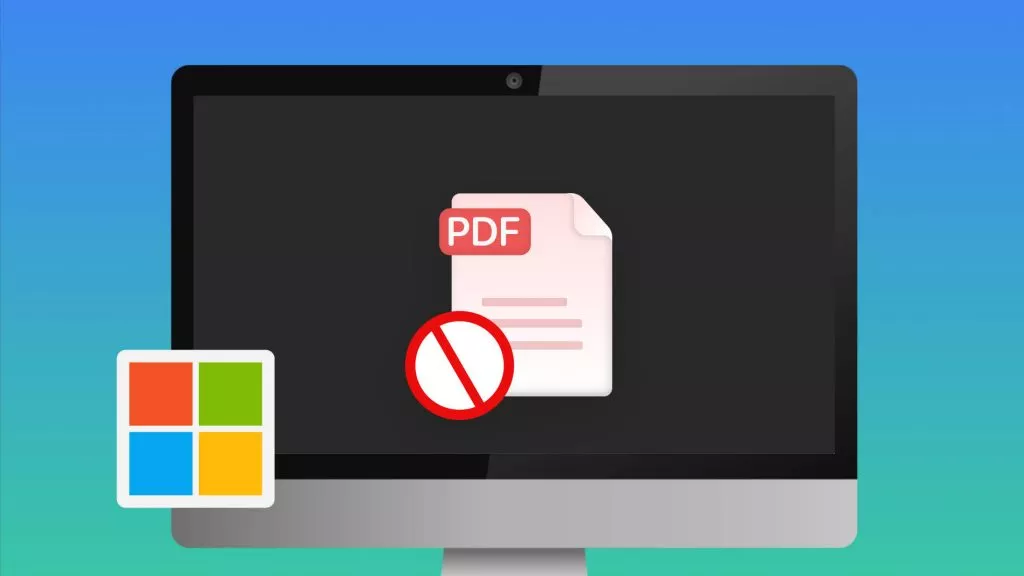







 Delia Meyer
Delia Meyer 
